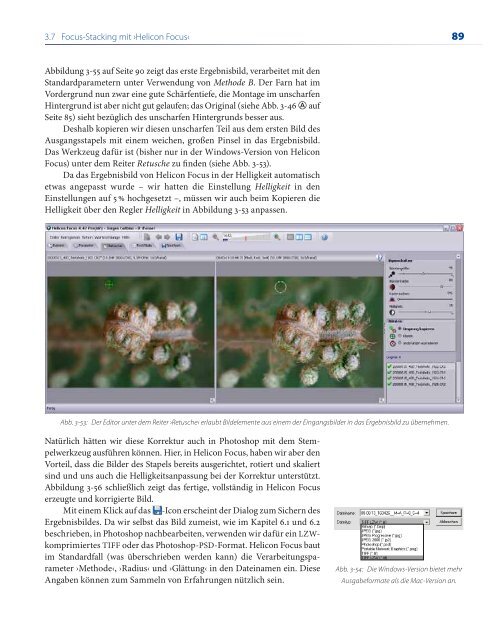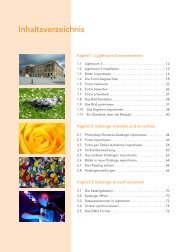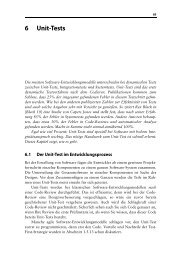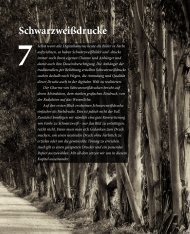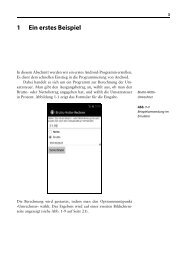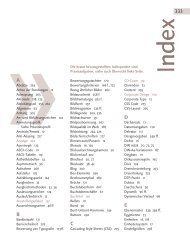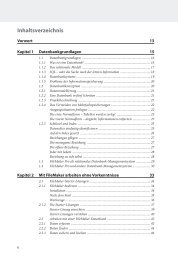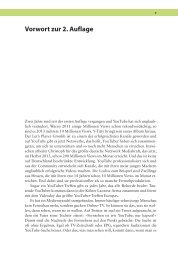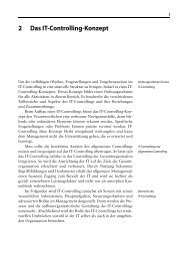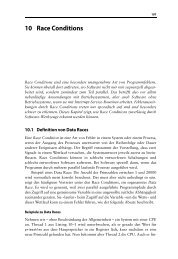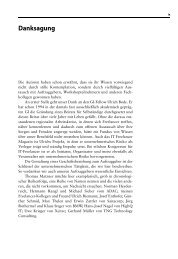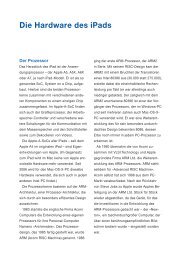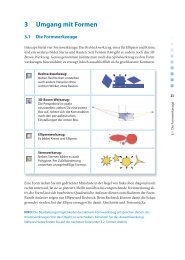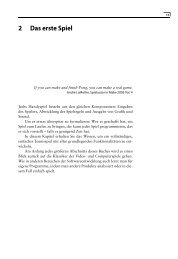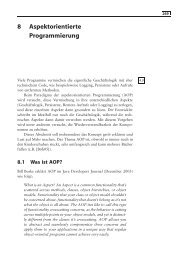Focus-Stacking – mehr Schärfentiefe
Focus-Stacking – mehr Schärfentiefe
Focus-Stacking – mehr Schärfentiefe
Erfolgreiche ePaper selbst erstellen
Machen Sie aus Ihren PDF Publikationen ein blätterbares Flipbook mit unserer einzigartigen Google optimierten e-Paper Software.
3.7 <strong>Focus</strong>-<strong>Stacking</strong> mit ›Helicon <strong>Focus</strong>‹ 89<br />
Abbildung 3-55 auf Seite 90 zeigt das erste Ergebnisbild, verarbeitet mit den<br />
Standard parametern unter Verwendung von Methode B. Der Farn hat im<br />
Vordergrund nun zwar eine gute <strong>Schärfentiefe</strong>, die Montage im unscharfen<br />
Hintergrund ist aber nicht gut gelaufen; das Original (siehe Abb. 3-46 A auf<br />
Seite 85) sieht bezüglich des unscharfen Hintergrunds besser aus.<br />
Deshalb kopieren wir diesen unscharfen Teil aus dem ersten Bild des<br />
Ausgangsstapels mit einem weichen, großen Pinsel in das Ergebnisbild.<br />
Das Werk zeug dafür ist (bisher nur in der Windows-Version von Helicon<br />
<strong>Focus</strong>) unter dem Reiter Retusche zu finden (siehe Abb. 3-53).<br />
Da das Ergebnisbild von Helicon <strong>Focus</strong> in der Helligkeit automatisch<br />
etwas angepasst wurde <strong>–</strong> wir hatten die Einstellung Helligkeit in den<br />
Einstellungen auf 5 % hochgesetzt <strong>–</strong>, müssen wir auch beim Kopieren die<br />
Helligkeit über den Regler Helligkeit in Abbildung 3-53 anpassen.<br />
Abb. 3-53: Der Editor unter dem Reiter ›Retusche‹ erlaubt Bildelemente aus einem der Eingangsbilder in das Ergebnisbild zu übernehmen.<br />
Natürlich hätten wir diese Korrektur auch in Photoshop mit dem Stempelwerkzeug<br />
ausführen können. Hier, in Helicon <strong>Focus</strong>, haben wir aber den<br />
Vorteil, dass die Bilder des Stapels bereits ausgerichtet, rotiert und skaliert<br />
sind und uns auch die Helligkeitsanpassung bei der Korrektur unterstützt.<br />
Abbildung 3-56 schließlich zeigt das fertige, vollständig in Helicon <strong>Focus</strong><br />
erzeugte und korrigierte Bild.<br />
Mit einem Klick auf das -Icon erscheint der Dialog zum Sichern des<br />
Ergebnisbildes. Da wir selbst das Bild zumeist, wie im Kapitel 6.1 und 6.2<br />
beschrieben, in Photoshop nachbearbeiten, verwenden wir dafür ein LZWkomprimiertes<br />
TIFF oder das Photoshop-PSD-Format. Helicon <strong>Focus</strong> baut<br />
im Standardfall (was überschrieben werden kann) die Ver ar bei tungs parameter<br />
›Methode‹, ›Radius‹ und ›Glättung‹ in den Dateinamen ein. Diese<br />
Angaben können zum Sammeln von Erfahrungen nützlich sein.<br />
Abb. 3-54: Die Windows-Version bietet <strong>mehr</strong><br />
Ausgabeformate als die Mac-Version an.